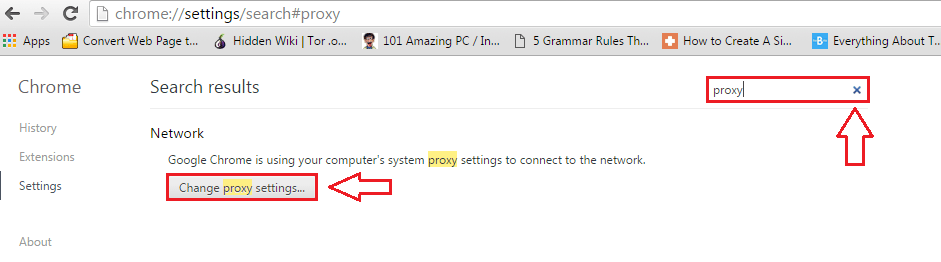Το Google Chrome είναι ένα από τα πιο συχνά χρησιμοποιούμενα προγράμματα περιήγησης σε όλο τον κόσμο λόγω της απόδοσης που προσφέρει σε σύγκριση με άλλα προγράμματα περιήγησης. Ωστόσο, χρησιμοποιεί πολλούς από τους πόρους του συστήματος και μπορεί να καθυστερήσει κατά καιρούς κατά την κύλιση ιστοσελίδων. Προκειμένου να βελτιωθεί η εμπειρία περιήγησης, το Chrome παρέχει επιλογές για την προσαρμογή του προγράμματος περιήγησης. Ωστόσο, αυτές οι πρόσθετες λειτουργίες και τροποποιήσεις που παρέχονται από το Chrome δεν είναι διαθέσιμες στον χρήστη από προεπιλογή. Αυτές οι πειραματικές λειτουργίες στο Chrome είναι κρυφές και είναι προσβάσιμες μέσω των σημαιών του Chrome.
Ομαλή κύλιση είναι μια τέτοια πειραματική λειτουργία στο Chrome που μπορεί να ενεργοποιηθεί ή να απενεργοποιηθεί μέσω του Σημαίες Chrome. Αυτή η δυνατότητα σάς επιτρέπει να κάνετε κύλιση και πλοήγηση στο περιεχόμενο της σελίδας ομαλά. Εάν παρατηρήσετε ότι η κύλιση στην ιστοσελίδα καθυστερεί ή υπάρχει μια σπασμωδική κίνηση κατά την περιήγηση στο Διαδίκτυο, τότε πρέπει να ενεργοποιήσετε αυτήν τη δυνατότητα ομαλής κύλισης.
Εάν παρατηρείτε αυτό το κινούμενο σχέδιο στο Chrome ενώ κάνετε κύλιση σε έναν ιστότοπο, τότε διαβάστε αυτό το άρθρο. Εδώ, έχουμε αναλυτικά τα βήματα για την ενεργοποίηση/απενεργοποίηση της ομαλής κύλισης στο Chrome για όλους τους ιστότοπους.
ΔΙΑΦΗΜΙΣΗ
Βήματα για την ενεργοποίηση ή απενεργοποίηση της ομαλής κύλισης στο Chrome
1. Εκκινήστε το Google Chrome πρόγραμμα περιήγησης.
Στη γραμμή διευθύνσεων, πληκτρολογήστε chrome://flags και χτυπήστε το Εισαγω κλειδί.

2. Στο Πειραματικός σελίδα χαρακτηριστικών, τύπος ομαλή κύλιση στο πλαίσιο αναζήτησης στο επάνω μέρος με την ένδειξη ως Αναζήτηση σημαιών.
Θα δείτε το Ομαλή κύλιση χαρακτηριστικό στο αποτέλεσμα αναζήτησης.
3. Δίπλα στο Ομαλή κύλιση σημαία, θα βρείτε ένα αναπτυσσόμενο πλαίσιο.
Κάντε κλικ σε αυτό το αναπτυσσόμενο μενού και επιλέξτε την επιλογή Ενεργοποιημένο για να ενεργοποιήσετε τη δυνατότητα ή το άτομα με ειδικές ανάγκες επιλογή εάν θέλετε να απενεργοποιήσετε αυτήν τη δυνατότητα.
4. Μόλις επιλέξετε μία από τις επιλογές με βάση την απαιτούμενη ρύθμιση, α Επανεκκίνηση το κουμπί θα εμφανιστεί στην κάτω δεξιά γωνία.
Κάντε κλικ σε αυτό Επανεκκίνηση κουμπί για να τεθεί σε ισχύ η σημαία ομαλής κύλισης.

5. Τώρα, το Chrome κάνει επανεκκίνηση και ανοίγει τυχόν ιστοσελίδες που είχαν ανοίξει προηγουμένως από εσάς.
Ελέγξτε εάν η σημαία ομαλής κύλισης έχει τεθεί σε ισχύ κατά την κύλιση σε οποιοδήποτε περιεχόμενο ιστότοπου.
Αυτό είναι!
Ευχαριστώ για την ανάγνωση.
Ελπίζουμε ότι αυτό το άρθρο σας βοήθησε να ενεργοποιήσετε ή να απενεργοποιήσετε τη λειτουργία ομαλής κύλισης στο Google Chrome. Σχολιάστε παρακάτω και πείτε μας τις σκέψεις σας για αυτό το θέμα.
Βήμα 1 - Κατεβάστε το Restoro PC Repair Tool από εδώ
Βήμα 2 - Κάντε κλικ στο Start Scan για να βρείτε και να διορθώσετε αυτόματα οποιοδήποτε πρόβλημα υπολογιστή.